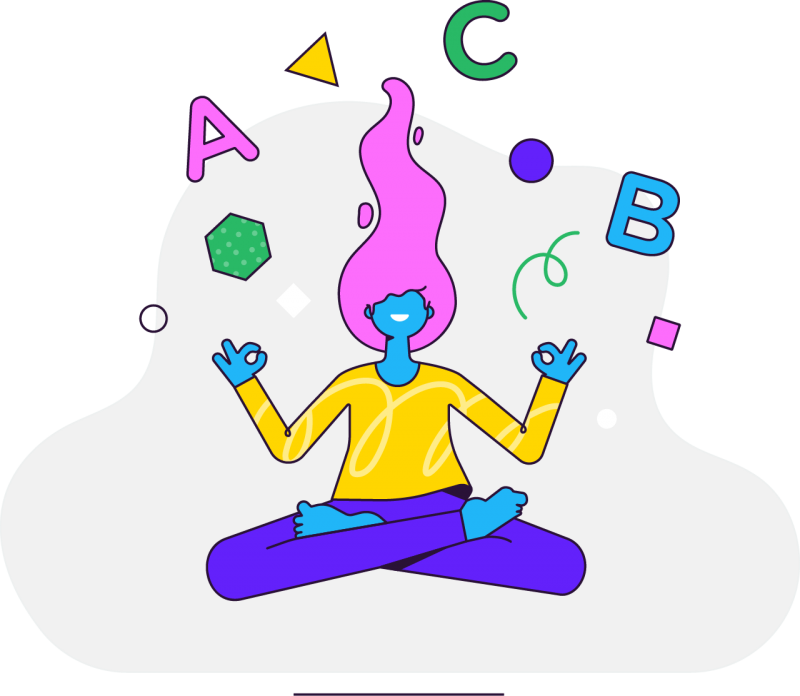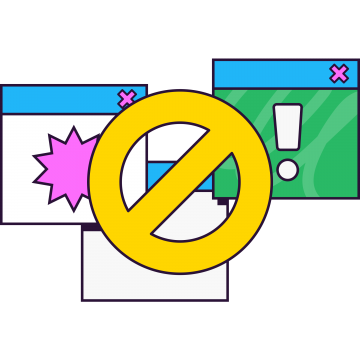Importar conjuntos de estudio de Quizlet a StudyGo
¿Te has cansado de usar Quizlet? En solo unos pocos pasos, ¡podrás importar tus conjuntos de estudio de Quizlet a StudyGo! Crea una cuenta gratuita ahora o inicia sesión en tu cuenta actual para probarlo tú mismo.
#1 Haz clic en Crear conjunto de estudio
Cuando hayas iniciado sesión, podrás ver el botón verde «Crear conjunto de estudio» en la esquina superior izquierda.
#2 Haz clic en importar
Una vez que estés en el modo de edición, encontrarás la función de importación bajo el título y la descripción de tu conjunto de estudio.
#3 Función de importación en StudyGo
Puedes copiar y pegar el vocabulario en la pestaña o en el modo igual a «=». El modo pestaña se utiliza sobre todo para importar vocabulario de Excel y Quizlet.
#4 Ir a un conjunto de estudio en Quizlet
Inicia sesión en tu cuenta de Quizlet y busca el conjunto de estudios que quieras importar en StudyGo. Haz clic en el icono con los 3 puntos que aparece en la parte inferior de tu conjunto de estudio.
#5 Selecciona "Exportar"
A continuación, procede al siguiente paso.
#6 Pestaña de selección y nueva fila
Asegúrate de que estos dos ajustes estén seleccionados:
Entre el término y la definición -> Pestaña
Entre filas -> Nueva fila
¿Quieres practicar tu conjunto de estudio en orden alfabético?
En ese caso, asegúrate de seleccionar también: "Poner en orden alfabético".
#7 Copiar y pegar vocabulario en StudyGo
Copia el vocabulario y pégalo en el modo Pestaña en la función de importación en StudyGo.
¡Enhorabuena! ¡Tu conjunto de estudio de Quizlet ya está disponible en StudyGo!
¿Por qué cambiarse a StudyGo?
En StudyGo, puedes crear una cuenta gratuita de forma sencilla en unos pocos pasos.
1 000 000 de estudiantes y 10 000 profesores ya utilizan StudyGo. Los profesores pueden subir fácilmente conjuntos de estudio como deberes para sus alumnos.
En StudyGo trabajamos sin anuncios, ¡para que no haya nada que te distraiga mientras practicas!